Alcatel 4010A User Manual [es]

4010
For more information on how to use the phone, please go to www.alcatelonetouch.com and download the complete user manual. Moreover, on the website, you can also find answers to frequently asked questions, upgrade the software via ONE TOUCH Upgrade, and so much more.
Nota:
Este manual del usuario hace referencia a las especificaciones de los modelos ONE TOUCH 4010A/ONE TOUCH 4010E.
Contenido
Precauciones de uso ........................................................... |
4 |
||
Información general............................................................ |
9 |
||
1 |
Su teléfono......................................................................... |
11 |
|
|
1.1 |
Teclas y conectores .................................................................................. |
11 |
|
1.2 |
Puesta en marcha ...................................................................................... |
13 |
|
1.3 |
Pantalla de Inicio........................................................................................ |
17 |
2 |
Introducción de texto....................................................... |
26 |
|
|
2.1 |
Uso del teclado en pantalla .................................................................... |
26 |
|
2.2 |
Edición de texto ........................................................................................ |
27 |
3 |
Llamadas telefónicas, Registro y Contactos .................. |
28 |
|
|
3.1 |
Teléfono....................................................................................................... |
28 |
|
3.2 |
Registro de llamadas................................................................................. |
33 |
|
3.3 |
Contactos.................................................................................................... |
34 |
4 |
Mensajería de Google, Gmail/Email, Google Talk ......... |
42 |
|
|
4.1 |
Mensajería de Google .............................................................................. |
42 |
|
4.2 |
Gmail/Email................................................................................................. |
48 |
|
4.3 |
Google Talk ................................................................................................. |
53 |
5 |
Google Calendar, Reloj, Calculadora,Noticias y el tiempo ................ |
57 |
|
|
5.1 |
Google Calendar ....................................................................................... |
57 |
|
5.2 |
Reloj ............................................................................................................. |
59 |
|
5.3 |
Calculadora................................................................................................. |
60 |
|
5.4 |
Noticias y el tiempo ................................................................................. |
62 |
6 |
Cómo conectarse.............................................................. |
64 |
|
|
6.1 |
Conectarse a Internet.............................................................................. |
64 |
|
6.2 |
Navegador................................................................................................... |
68 |
|
6.3 |
Conexión a dispositivos Bluetooth ..................................................... |
77 |
|
6.4 |
Conexión a un ordenador a través de USB ....................................... |
79 |
|
6.5 |
Compartir la conexión de datos móviles del teléfono.................... |
81 |
|
6.6 |
Conexión a redes privadas virtuales .................................................... |
82 |
7 |
Aplicaciones multimedia.................................................. |
84 |
|
|
7.1 |
Cámara ........................................................................................................ |
84 |
|
7.2 |
Galería.......................................................................................................... |
87 |
|
7.3 |
YouTube....................................................................................................... |
90 |
|
7.4 |
Música .......................................................................................................... |
91 |
8 |
Google Maps...................................................................... |
94 |
|
|
8.1 |
Búsqueda de mi ubicación....................................................................... |
94 |
|
8.2 |
Búsqueda de una ubicación..................................................................... |
95 |
|
8.3 |
Cómo marcar una ubicación .................................................................. |
96 |
8.4Búsqueda de indicaciones para desplazarse conduciendo, en
transportes públicos o a pie................................................................... |
97 |
8.5 Organización de capas ............................................................................. |
99 |
8.6Únase a Latitude para ver las ubicaciones de sus amigos y
|
|
compartir con ellos las de usted |
.........................................................100 |
9 |
Otros ................................................................................ |
104 |
|
|
9.1 |
Gestión de archivos................................................................................ |
104 |
|
9.2 |
Notas.......................................................................................................... |
104 |
|
9.3 |
Grabador de sonido ............................................................................... |
105 |
|
9.4 |
Radio .......................................................................................................... |
105 |
|
9.5 |
Ahorro de batería................................................................................... |
106 |
|
9.6 |
Asistente de configuración.................................................................... |
106 |
|
9.7 |
Office suite ............................................................................................... |
107 |
|
9.8 |
Gestor de tráfico .................................................................................... |
107 |
|
9.9 |
Ayuda Alcatel .......................................................................................... |
107 |
|
9.10 |
Marcación por voz .................................................................................. |
107 |
|
9.11 |
Búsqueda de voz...................................................................................... |
108 |
|
9.12 |
Otras aplicaciones................................................................................... |
108 |
10 |
Ajustes.............................................................................. |
109 |
|
|
10.1 |
Gestión de la SIM .................................................................................. |
109 |
1 |
2 |
|
10.2 |
Inalámbricas y redes .............................................................................. |
110 |
|
10.3 |
Ajustes de llamadas................................................................................. |
112 |
|
10.4 |
Perfiles de audio ...................................................................................... |
116 |
|
10.5 |
Pantalla....................................................................................................... |
117 |
|
10.6 |
Ubicación................................................................................................... |
118 |
|
10.7 |
Seguridad................................................................................................... |
120 |
|
10.8 |
Aplicaciones.............................................................................................. |
121 |
|
10.9 |
Cuentas y sincronización....................................................................... |
124 |
|
10.10 |
Privacidad .................................................................................................. |
125 |
|
10.11 |
Almacenamiento en teléfono y en tarjeta SD.................................. |
126 |
|
10.12 |
Idioma y teclado ...................................................................................... |
127 |
|
10.13 |
Entrada & salida de voz ......................................................................... |
130 |
|
10.14 |
Accesibilidad............................................................................................. |
132 |
|
10.15 |
Fecha y hora............................................................................................. |
133 |
|
10.16 |
Activar/desactivar calendario ............................................................... |
134 |
|
10.17 |
Acerca del teléfono ................................................................................ |
134 |
11 |
Disfrute al máximo de su teléfono ............................... |
136 |
|
|
11.1 |
Android Manager..................................................................................... |
136 |
|
11.2 |
Actualizar .................................................................................................. |
137 |
12 |
Garantía ........................................................................... |
139 |
|
13 |
Accesorios........................................................................ |
141 |
|
14 |
Problemas y soluciones .................................................. |
142 |
|
15 |
Especificaciones............................................................... |
147 |
|
Precauciones de uso ...................
Antes de utilizar su teléfono, lea detenidamente este capítulo. El fabricante no se hará responsable de las consecuencias que resulten de un uso inadecuado del teléfono y/o no conforme a las instrucciones contenidas en este manual.
• SEGURIDAD EN VEHÍCULO
Dados los estudios recientes en los cuales se ha demostrado que el uso del teléfono móvil al conducir constituye un factor real de riesgo, incluso cuando se utiliza con el accesorio Manos libres (kit de vehículo, manos libres portátil…), se prohíbe al conductor utilizar su teléfono hasta que aparque su vehículo.
Al estar encendido, su teléfono emite radiaciones que pueden interferir con los equipos electrónicos de su vehículo, como por ejemplo los sistemas antibloqueo de las ruedas (ABS), los bolsas de aire de seguridad, etc. Por lo tanto, debe:
-evitar colocar su teléfono encima del tablero de instrumentos, o en la zona de despliegue de la bolsa de aire,
-consultar con el fabricante del vehículo o con su concesionario para comprobar la correcta protección de los instrumentos de a bordo contra las radiofrecuencias de teléfono móvil.
• CONDICIONES DE USO
Se le recomienda apagar su teléfono de vez en cuando para optimizar su funcionamiento. Apague su teléfono en el interior de un avión para no exponerse a procesos judiciales.
No encienda el teléfono en un hospital, excepto en las zonas reservadas para este efecto. El uso de este teléfono, como la de otros equipos, puede interferir con el funcionamiento de dispositivos eléctricos, electrónicos o que utilizan radiofrecuencias.
No encienda el teléfono cerca de gas o de líquidos inflamables. Respete las reglas de uso en los depósitos de carburante, las gasolineras, las fábricas de productos químicos y en todos los lugares donde existan riesgos de explosión.
Cuando esté encendido, no coloque nunca el teléfono a menos de 15 cm de un aparato médico (marcapasos, prótesis auditiva, bomba de insulina, etc.). En particular, al utilizar una llamada, lleve el teléfono a la oreja del lado opuesto al que lleva el marcapasos o la prótesis auditiva, según el caso.
Para evitar deficiencia auditiva, descuelgue antes de acercar su teléfono al oído.Al utilizar la función manos libres, aleje el teléfono de su oreja ya que el volumen amplificado podría provocar daños auditivos.
No deje que los niños utilicen el teléfono sin vigilancia.
Al sustituir la carcasa desmontable, tenga en cuenta que el producto podría contener sustancias que podrían provocar una reacción alérgica.
Sea siempre muy cuidadoso(a) con su teléfono y guárdelo en un lugar limpio y sin polvo.
No exponga su teléfono a condiciones desfavorables (humedad o condensaciones, lluvia, infiltración de líquidos, polvo, brisa marina, etc.). Las temperaturas recomendadas por el fabricante van de -10°C to +55°C.
Si se excede 55°C, la pantalla puede volverse ilegible, pero esta alteración es temporal y no reviste especial gravedad.
3 |
4 |
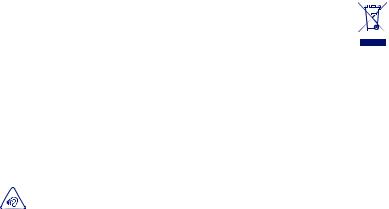
Los números de llamadas de emergencia no son accesibles en todas las redes de teléfono. Usted no debe nunca confiar solamente en su teléfono para llamadas de emergencia.
No intente abrir, desmontar o reparar usted mismo(a) el teléfono.
No deje que se le caiga el teléfono, ni lo arroje al vacío, ni intente doblarlo.
No utilice el teléfono si la pantalla de cristal, está dañada, agrietada o rota para evitar cualquier lesión.
No pinte su teléfono.
Utilice sólo baterías, cargadores y accesorios Alcatel compatibles con el modelo de su teléfono. En el caso contrario,TCT Mobile Limited y sus filiales declinan toda responsabilidad en caso de daños. No debe deshacerse de su teléfono utilizando contenedores de basura municipales.
Compruebe las normativas locales en relación al desecho de productos electrónicos.
Recuerde realizar copias de seguridad o mantener un registro por escrito de toda la información importante almacenada en su teléfono.
Algunas personas son propensas a padecer ataques epilépticos o pérdidas de conocimiento causadas por las luces brillantes como las de los videojuegos. Estos ataques epilépticos o pérdidas de conocimiento pueden producirse incluso aunque la persona no los haya padecido antes. Si ha experimentado alguno de estos ataques o pérdidas de conocimiento, o si su familia presenta un historial con antecedentes de este tipo, consulte a su médico antes de utilizar estos videojuegos en su teléfono, o antes de activar las luces brillantes en su teléfono. Los padres habrán de supervisar el uso que realicen sus hijos de estos videojuegos u otras características que incorporen la utilización de luces brillantes.Todas las personas habrán de dejar de utilizar el teléfono y consultarán a su médico en caso de que se produzcan algunos de los siguientes síntomas: convulsiones, contracciones oculares o musculares, pérdida de consciencia, movimientos involuntarios, o desorientación. Para limitar las posibilidades de que se produzcan estos síntomas, tome las siguientes precauciones:
-no juegue con el teléfono móvil ni utilice la característica de luces brillantes si se encuentra cansado(a) o necesita dormir,
-descanse un mínimo de 15 minutos por cada hora,
-juegue siempre en una habitación en la que las luces se encuentren encendidas,
-juegue siempre a la máxima distancia posible de la pantalla.
Al utilizar los juegos de su teléfono, puede experimentar alguna incomodidad ocasional en las manos, brazos, hombros, cuello, o otras partes del cuerpo. Siga las instrucciones para evitar problemas como tendinitis, síndrome del túnel carpiano, u otros desórdenes musculares u óseos.
-descanse un mínimo de 15 minutos por cada hora cuando juega,
-si sus manos,muñecas o brazos se cansan o se sienten doloridos durante el juego, deje de jugar y descanse durante varias horas antes de continuar jugando,
-si sus manos, muñecas o brazos continúan doloridos durante o después de jugar, deje de jugar y acuda a su médico.
PROTEJA SU OÍDO
Para evitar posibles daños auditivos, no escuche música a un volumen elevado durante mucho tiempo. Tenga especial cuidado al acercar el dispositivo cerca del oído cuando utiliza el altavoz.
• RESPETO DE LA VIDA PRIVADA
Le recordamos que debe respetar las reglas y leyes en vigor en su país sobre la toma de fotos y la grabación de sonidos con el teléfono móvil. Conforme a estas reglas y leyes, puede estar estrictamente prohibido tomar fotos y/o grabar las voces de otras personas o cualquiera de sus atributos personales, y reproducir o distribuir estas fotos o grabaciones ya que se puede considerar una invasión de la vida privada.Al usuario cabe la responsabilidad exclusiva de asegurarse que tiene la autorización previa, si es necesaria, de grabar conversaciones privadas o confidenciales o tomar fotos de otra persona; el fabricante, el distribuidor, o el vendedor de su teléfono móvil (incluso el operador) no se harán responsables de las consecuencias que resulten de un uso inadecuado del teléfono.
• BATERÍA Y ACCESORIOS:
Antes de retirar la batería, asegúrese de que el teléfono está apagado. Las precauciones de uso de la batería son las siguientes:
- |
No intente abrir la batería (riesgos de emanaciones de sustancias químicas y quemaduras). |
- |
No la perfore, no la desmonte, no provoque un corto circuito. |
- No la tire al fuego ni a la basura, no la exponga a temperaturas superiores a 60°C.
Si desea deshacerse de la batería, asegúrese de que es recuperada en conformidad con la legislación sobre la protección del medio ambiente en vigor. No utilice la batería para otros usos que para lo que fue diseñada. Nunca utilice baterías dañadas o no recomendadas por TCT Mobile Limited y/o sus filiales.
Si su teléfono, batería o accesorios tienen este símbolo, deberá llevarlos a uno de estos puntos de recolección cuando estén fuera de uso:
-Centros de eliminación de residuos municipales, con contenedores especiales para este tipo de equipo.
- Contenedores en los puntos de venta.
Los productos serán reciclados para prevenir que se eliminen substancias en el medio ambiente, y sus componentes serán reutilizados.
En los países de la Unión Europea:
el acceso a los puntos de recolección es gratuito y todos los productos que lleven este símbolo deberán ser depositados en ellos.
En los países que no son miembros de la Unión Europea:
si el país o región cuenta con facilidades de reciclaje y recolección, estos productos no deberán tirarse en basureros ordinarios. Se deberán llevar a los puntos de recolección para que puedan ser reciclados. ¡ATENCIÓN! RIESGO DE EXPLOSIÓN AL SUSTITUIR LA BATERÍA CON OTRA DE MODELO INCORRECTO. PARA ELIMINAR LAS BATERÍAS USADAS, SIGA LAS INSTRUCCIONES INDICADAS.
• CARGADORES
Cargadores con alimentación de red funcionan dentro de una gama de temperaturas 0°C a 40°C. Los cargadores de su teléfono móvil están en conformidad con la norma de seguridad para los equipos de tratamiento de la información y de oficina, diseñados sólo para este uso. Debido a las diferentes características eléctricas aplicables, el cargador que ha comprado en un país puede encontrarse incompatible en otro país.
Características eléctricas de la alimentación (según el país): Cargador de viaje:
Entrada: 100~240 V, 50/60 Hz, 130/150 mA Salida: 5V, 550 mA
Batería: Litio 1400 mAh Telefono: 1400 mAh
5 |
6 |

• ONDAS ELECTROMAGNÉTICAS:
ESTE TELÉFONO MÓVIL CUMPLE CON LAS EXIGENCIAS ESTATALES EN MATERIA DE EXPOSICIÓN A LAS ONDAS RADIOELÉCTRICAS.
Su teléfono móvil es un emisor/receptor radio. Ha sido diseñado y fabricado a fin de respetar los límites de exposición a las radiofrecuencias (RF). Estos límites forman parte de un conjunto de exigencias y establecen los niveles de radiofrecuencias autorizados para el público.
Han sido establecidos por grupos de peritos independientes, basándose en evaluaciones científicas regulares y detalladas. Dichos límites incluyen un margen de seguridad importante destinado a garantizar la seguridad de todos, sea cual sea la edad o el estado de salud.
La norma de exposición de los teléfonos móviles define una unidad de medida llamada “SAR” (Specific Absorption Rate en inglés = Nivel específico de absorción). El límite SAR recomendado por las autoridades públicas tales como la FCC (“Federal Communications Commission”: comisión federal de las comunicaciones) del gobierno estadounidense o “Industry Canada”, es de 1,6 W/kg en promedio sobre 1 gramo de tejido humano. Las pruebas han sido efectuadas en teléfonos que emiten a su nivel de potencia máximo en todas las bandas de frecuencias y en posiciones de funcionamiento estándares.
Si bien el SAR es evaluado en el nivel de potencia más alto, el nivel real de SAR del teléfono móvil durante su utilización es, por lo general, bastante inferior a los valores máximos obtenidos en las pruebas.Así pues, el teléfono móvil ha sido diseñado para utilizar únicamente la potencia estrictamente necesaria para asegurar su conexión a la red. En principio, cuánto más cerca se encuentra usted de una antena de estación de base, más bajos serán los niveles de potencia del teléfono móvil. La validación de la conformidad con las reglamentaciones y normas es una condición previa a la introducción en el mercado de todo modelo de teléfono móvil es 1,41 W/Kg para un uso cerca a la oreja y 1,35 W/Kg junto al cuerpo.
Si bien los niveles SAR varían de un teléfono y modo de utilización a otro, todos son conformes a las exigencias internacionales y a la recomendación europea en vigor en materia de exposición a las radiofrecuencias.
Este teléfono cumple con las exigencias de exposición FCC RF para ser llevado en el cuerpo siempre que se lo utilice con un accesorio no metálico y a 10 mm al menos del cuerpo. El uso de otro accesorio puede faltar en cumplir con las exigencias de exposición FCC RF.
La Organización Mundial de la Salud (OMS) considera que «el estado actual de los conocimientos científicos no justifica la toma de precauciones particulares para el uso de teléfonos móviles. En caso de inquietud, una persona puede optar por limitar su exposición, o la de sus hijos, a las radiofrecuencias disminuyendo la duración de las comunicaciones o utilizando la opción “manos libres” (o un kit manos libres portátil) que permite alejar el teléfono de la cabeza y el cuerpo (Memo n°193). Para obtener Información complementaria de la OMS sobre los campos electromagnéticos y la salud pública, vaya al sitio Internet siguiente: http://www.who.int/peh-emf.
Nota : Este equipo ha sido probado y se confirma que cumple con los límites para un dispositivo digital Clase B, de conformidad con la parte 15 de las Reglas FCC.
Estos límites están diseñados para ofrecer una protección razonable en contra de la interferencia dañina cuando el equipo se opera en un entorno comercial. Este equipo genera, usa y puede emitir energía de radiofrecuencia, por lo que en el caso de no instalarse y ni usarse de acuerdo con el manual de instrucciones podría causar una interferencia dañina en las radiocomunicaciones.
De lo contrario, puede provocar interferencias perjudiciales a las radiocomunicaciones. No obstante, no se garantiza que en una instalación doméstica no se produzca ninguna interferencia en la recepción de radio o televisor, lo que puede averiguarse encendiendo y apagando el equipo, es recomendable que el usuario corrija dichas interferencias mediante uno o varios de los siguientes procedimientos:
-Cambie la orientación o la ubicación de la antena receptora.
-Aumente la separación entre el equipo y el receptor.
-Conecte el equipo a una toma de corriente de un circuito distinto al que está conectado el receptor.
-Consulte con el distribuidor o técnico de radio o televisor calificado para obtener asistencia.
Los cambios o modificaciones que no hayan sido expresamente aprobados por la parte responsable por el cumplimiento de las normas podría cancelar el derecho del usuario a usar el equipo.
Para dispositivos de recepción asociados con un servicio de radio bajo licencia (Radio FM por ejemplo), la declaración a continuación se aplica:
Este dispositivo cumple con la parte 15 de las Reglas FCC, a la condición que no cause interferencias dañinas.
Para otros dispositivos, la declaración a continuación se aplica:
Este dispositivo cumple con la parte 15 de las Reglas FCC. La operación se encuentra sujeta a las siguientes dos condiciones:
(1)este dispositivo podría no causar interferencias dañinas y
(2)este dispositivo debe aceptar cualquier interferencia recibida, incluyendo la interferencia que podría causar una operación no deseada.
Su teléfono está equipado con una antena integrada. Para beneficiarse de una calidad de funcionamiento óptima durante sus comunicaciones, no toque ni deteriore la antena.
Puesto que los dispositivos móviles ofrecen distintas funciones, pueden utilizarse en distintas posiciones además de junto al oído. Cuando se utilice con los auriculares o el cable de datos USB, el dispositivo debe seguir las directrices correspondientes. Si va a usar otro accesorio, asegúrese de que no incluya
ningún tipo de metal y que el teléfono se sitúe como mínimo a 15 mm del cuerpo.
• LICENCIAS
El logotipo de microSD es una marca comercial.
La marca y el logotipo de la palabra Bluetooth son propiedad de Bluetooth SIG, Inc. y el uso de dichas marcas por parte de TCT Mobile Limited y sus filiales está permitido bajo licencia. Las demás marcas registradas y nombres comerciales son
propiedad de sus respectivos propietarios.
ONE TOUCH 4010A/4010E Bluetooth QD ID B020261
TouchPal™ y CooTek™ son marcas registradas de Shanghai HanXiang (CooTek) Information Technology Co., Ltd. y/o de sus filiales.
SwiftKey es una marca registrada de TouchType Ltd.
El logotipo de Wi-Fi es una marca de certificación de Wi-Fi Alliance.
Google, el logotipo de Google,Android, el logotipo de Android, Google SearchTM, Google MapsTM, GmailTM,YouTube,Android Market, Google LatitudeTM y Google TalkTM son marcas registradas de Google Inc.
7 |
8 |
Información general....................
•Dirección de Internet: www.alcatelonetouch.com
•Número del Servicio de Atención al Cliente: véase el folleto “TCT Mobile Services” o nuestro sitio web.
En nuestro sitio web, podrá consultar nuestra sección de preguntas frecuentes (FAQ). También puede ponerse en contacto con nosotros por correo electrónico para consultarnos cualquier duda que tenga.
Puede descargar la versión electrónica de este manual de usuario en inglés y en otros idiomas según disponibilidad en nuestro sitio internet:
www.alcatelonetouch.com
Su teléfono móvil es un transreceptor que funciona con GSM cuatribanda con 850/900/1800/1900 MHz o UMTS en tribanda con 850/1900/2100 MHz.
Protección contra robo (1)
Su teléfono móvil se identifica por un número IMEI (número de serie) que se encuentra sobre la etiqueta del paquete así como en la memoria de su teléfono. Le recomendamos que anote el número la primera vez que utilice el teléfono introduciendo * # 0 6 # y que lo guarde en un lugar seguro. Es posible que la policía o el operador se lo soliciten si le roban el teléfono. Con este número, si le roban el teléfono, se podrá bloquear el funcionamiento del mismo e impedir su uso por otra persona, incluso con una nueva tarjeta SIM.
Exención de responsabilidad
Usted puede encontrar diferencias entre la descripción en esta guía y el funcionamiento real del teléfono en uso, dependiendo de la versión de software de su teléfono o de los servicios específicos de cada operador.
TCT Mobile no será jurídicamente responsable de las diferencias, si las hubiera, ni de sus consecuencias potenciales, cuya responsabilidad corresponderá exclusivamente al operador.
(1)Verifique la disponibilidad de este servicio con su operador.
9 |
10 |
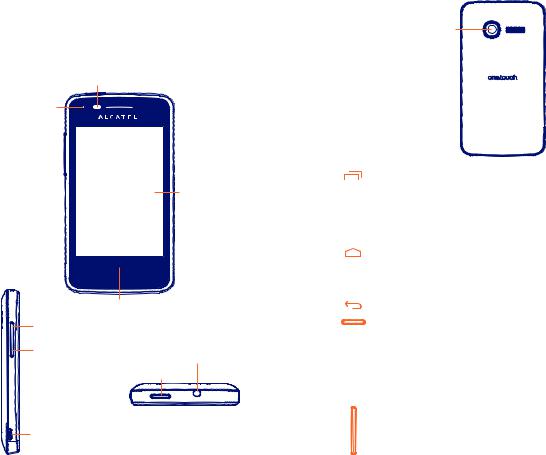
1 Su teléfono ............................
1.1Teclas y conectores
Sensor de proximidad
LED
Pantalla táctil
Tecla Volver 

 Tecla Menú
Tecla Menú
Tecla Inicio
Subir el volumen
Bajar el volumen
Conector de auriculares
Tecla para encender
Conector micro-USB
Cámara
•En la pantalla de Inicio, pulse esta tecla para acceder rápidamente al menú Ajustes o al panel de notificaciones, para iniciar la búsqueda rápida, para gestionar aplicaciones; para personalizar la pantalla de Inicio añadiendo aplicaciones o para cambiar el fondo de pantalla.
•En otras pantallas, pulse para visualizar la lista de opciones.
Pulsación corta: Permite volver a la pantalla de Inicio o a la pantalla central de Inicio si está ampliada.
Pulsación prolongada: Entrar en la lista de aplicaciones recientemente utilizadas.
Volver al menú o pantalla anterior.
Pulsación corta: Bloquear la pantalla. Ilumina la pantalla.
Pulsación prolongada: Se enciende el teléfono cuando está apagado.
Cuando el teléfono está encendido, entre en las opciones del teléfono: Modo silencio, Modo vuelo,Apagar.
Pulsar para ajustar el Volumen (durante la llamada/en modo de reproducción multimedia).
11 |
12 |
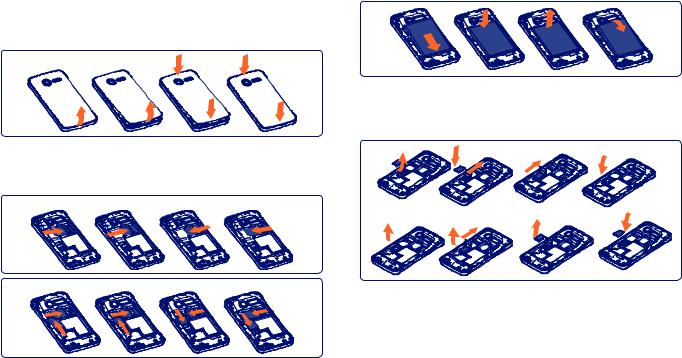
1.2Puesta en marcha
1.2.1 Puesta en servicio
Sacar/Colocar la tapa trasera
Introducir y extraer la tarjeta SIM (1)
Debe insertar su tarjeta SIM para poder realizar llamadas. Apague el teléfono y extraiga la batería antes de insertar o extraer la tarjeta SIM.
ONE TOUCH 4010A
ONE TOUCH 4010E
Coloque la tarjeta SIM con el chip hacia abajo y deslícela en su alojamiento. Verifique que está correctamente insertada. Para extraer la tarjeta, presiónela y deslícela hacia afuera.
(1)Verifique con su operador de red que su tarjeta SIM es compatible a la tensión de 3 o 1,8 voltios. No se pueden utilizar las tarjetas antiguas de 5 voltios.
Colocación/Extracción de la batería
•Introduzca la batería y deslícela en su lugar hasta que haga clic.
•Abra la tapa y, a continuación, retire la batería.
Colocación y extracción de la tarjeta microSD
Para liberar el soporte de la tarjeta microSD, deslícelo en la dirección de la flecha y levántelo. Entonces, inserte la tarjeta microSD con la parte dorada hacia abajo. Por último, baje el soporte de la microSD y deslícelo en la dirección contraria para cerrarlo.
13 |
14 |
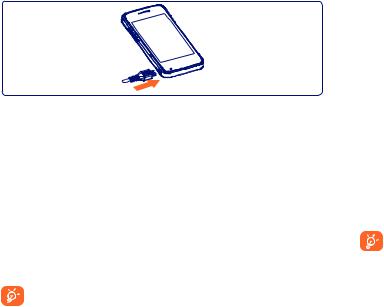
Cargar la batería
Conecte el cargador de la batería a su teléfono y enchufe eléctrico respectivamente.
•El LED estará encendido mientras se cargue la batería.
•Procure no forzar la toma del teléfono.
•Compruebe que ha insertado correctamente la batería antes de conectar el cargador.
•La toma de corriente debe encontrarse cerca del teléfono para un acceso fácil (se recomienda evitar el uso de extensiones eléctricas).
•Antes de utilizar el teléfono por primera vez, se recomienda cargar la batería completamente (aproximadamente 4 horas).
Se recomienda cargar la batería completamente (  ). El estado de carga se indica con el nivel de agua que aparece en la pantalla bloqueada. El nivel de agua aumenta a medida que se carga la batería.
). El estado de carga se indica con el nivel de agua que aparece en la pantalla bloqueada. El nivel de agua aumenta a medida que se carga la batería.
Para reducir el consumo de electricidad y el gasto energético, cuando la batería está cargada completamente, desconecte el cargador del enchufe; apague el Wi-Fi, el GPS, el Bluetooth o las aplicaciones en segundo plano cuando no se utilicen; reduzca el tiempo de luz de fondo, etc.
1.2.2 Encender su teléfono
Mantenga pulsada la tecla Encender hasta que se encienda el teléfono, digite el código PIN si es necesario y confirme. Se visualizará la pantalla inicial.
Si no conoce su código PIN o lo ha olvidado, póngase en contacto con su operador. No deje su código PIN junto a su teléfono. Guarde esta información en un lugar seguro cuando no la utilice.
Primera puesta en servicio del teléfono
La primera vez que encienda el teléfono, le solicitará que configure varios valores: idioma, método de introducción de texto, conexión a datos móviles, configuración y sincronización de cuentas, actualización del sistema, etc. Deberá iniciar sesión en su cuenta de Google para sincronizar el correo, los contactos, el calendario y otras aplicaciones de Google (1).
•Introduzca su nombre de usuario y contraseña, después toque Acceder. Si olvida su contraseña, puede acudir a http://www.google.com/ para recuperarla. Si no dispone de una cuenta Google, le instamos a que cree una tocando en Crear.
•Lea la información de configuración en la pantalla.
•Marque/desmarquelacasilladeverificaciónparaelegirsideseaaprovecharse del servicio de localización de Google, y toque Siguiente.
•Marque o quite la marca de la casilla de verificación para elegir si desea realizar la copia de seguridad de los datos con su cuenta de Google y después toque Siguiente.
•Toque Finalizar configuración.
Esta configuración inicial se puede saltar y activar a través de
Ajustes\Cuentas y sincronización.
No es necesario introducir una tarjeta SIM para poder conectarse a una red Wi-Fi desde la pantalla de encendido (consulte la sección 6.1.2 Wi-Fi), iniciar sesión en su cuenta de Google o utilizar algunas de las funciones.
En los modelos con SIM dual, la primera vez que inserte una nueva tarjeta SIM, tendrá la opción de cambiar los ajustes de la SIM por defecto (consulte la sección 11.1 Gestión de la SIM).
1.2.3 Apagar su teléfono
Mantenga pulsada la tecla Encender hasta que aparezcan las opciones del teléfono y seleccione Apagar.
(1)La disponibilidad de las aplicaciones depende del país y del operador.
15 |
16 |

1.3Pantalla de Inicio
Puede colocar todos sus elementos favoritos o aquellos que utiliza con más frecuencia (aplicaciones, accesos directos, carpetas y widgets) en la pantalla de Inicio para acceder rápidamente a ellos. Pulse la tecla Inicio para cambiar a la pantalla Inicio.
Barra de estado
•Indicadores de estado/notificación
•Toque aquí y arrastre hacia abajo para abrir el panel de notificaciones.
Barra de búsqueda
Pulsa para introducir las opciones de Buscar:Todo,Web,Aplicaciones, Contactos, etc.
Toque para entrar en la pantalla de búsqueda de voz.
 Toque un icono para abrir una aplicación, carpeta, etc.
Toque un icono para abrir una aplicación, carpeta, etc.
Toque aquí para acceder a Mensajes
Pestaña Aplicación
Toque esta pestaña para abrir la lista de aplicaciones.
Pulsar prolongadamente para mostrar las miniaturas.
Toque para realizar una llamada o acceder al Registro de llamadas si tiene llamadas perdidas.
La pantalla de Inicio se presenta con un formato ampliado para ofrecerle más espacio para añadir aplicaciones, accesos directos, etc. Deslice la pantalla de Inicio horizontalmente de izquierda a derecha para obtener una vista completa de la pantalla de Inicio. Los pequeños puntos situados en la parte inferior izquierda y derecha de la pantalla indican la pantalla que está visualizando.
1.3.1 Uso de la pantalla táctil
Tocar
Para acceder a una aplicación, tóquela con el dedo.
17
Tocar y mantener presionado
Para entrar en las opciones disponibles de cualquier elemento, tóquelo y manténgalo presionado.Por ejemplo,seleccione un contacto en Contactos,tóquelo y manténgalo presionado. Se mostrará una lista de opciones en la pantalla.
Arrastrar
Coloque el dedo sobre la pantalla para arrastrar el objeto hasta su destino.
Deslizar
Deslice la pantalla para desplazarse arriba y abajo por las aplicaciones, imágenes, páginas web... como usted quiera. También puede deslizar la pantalla en posición horizontal.
Deslizar rápido
Es similar a deslizar pero a mayor velocidad.
Pellizcar para ampliar
Coloque los dedos de una mano en la superficie de la pantalla y sepáralos o júntalos para modificar el tamaño de un elemento en la pantalla.
Girar
Cambie automáticamente la orientación de la pantalla de horizontal a vertical girando el teléfono hacia la izquierda para obtener una vista mejorada de la pantalla.
1.3.2 Barra de estado
Desde la barra de estado puede visualizar el estado del teléfono (en el lado derecho) y la información de notificaciones (en el lado izquierdo). Cuando la barra de estado esté llena, aparecerá el icono “  ”.Tóquelo para que se muestren los iconos ocultos.
”.Tóquelo para que se muestren los iconos ocultos.
18
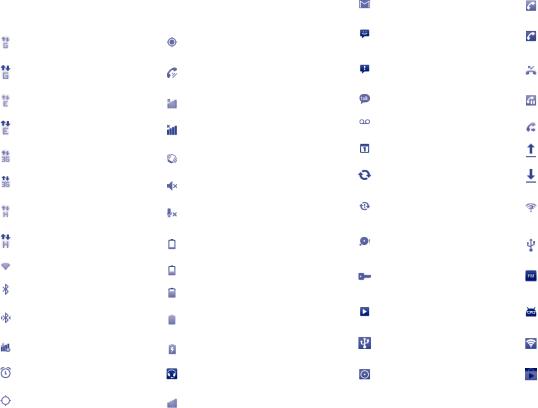
Iconos de estado
En los modelos con SIM dual, los iconos de estado relativos a la SIM1 o a la SIM2 serán identificados por el color que usted haya definido.
|
GPRS conectado |
|
Recepción de datos de |
|
|
ubicación del GPS |
|
|
|
|
|
|
|
|
|
|
GPRS en uso |
|
Altavoz activado |
|
|
|
|
|
EDGE conectado |
|
Roaming |
|
|
|
|
|
EDGE en uso |
|
Sin señal |
|
|
|
|
|
3G conectado |
|
Modo vibración |
|
|
|
|
|
3G en uso |
|
Modo silencioso |
|
|
|
|
|
HSPA (3G+) conectado |
|
Micrófono del teléfono |
|
|
silenciado |
|
|
|
|
|
|
|
|
|
|
HSPA (3G+) en uso |
|
Nivel de batería muy bajo |
|
|
|
|
|
Conectado a una red Wi-Fi |
|
Nivel de batería bajo |
|
|
|
|
|
Bluetooth activado |
|
Batería parcialmente vacía |
|
|
|
|
|
Conectado a un dispositivo |
|
Batería llena |
|
Bluetooth |
|
|
|
|
|
|
|
|
|
|
|
Modo vuelo |
|
Batería cargando |
|
|
|
|
|
Alarma configurada |
|
Auriculares conectados |
|
|
|
|
|
El GPS está encendido y en |
|
Intensidad de la señal |
|
uso |
|
|
|
|
|
|
|
|
|
|
Iconos de notificación
|
Nuevo mensaje de Gmail |
|
Llamada en curso (verde) |
|
|
|
|
|
Nuevo mensaje de texto o |
|
Llamada en curso con |
|
multimedia |
|
auriculares Bluetooth (azul) |
|
|
|
|
|
Problema con el envío del |
|
Llamada perdida |
|
mensaje de texto o multimedia |
|
|
|
|
|
|
|
|
|
|
|
Nuevo mensaje de Google Talk |
|
Llamada en espera |
|
|
|
|
|
Nuevo mensaje de voz |
|
Desvío de llamada activado |
|
|
|
|
|
Evento próximo |
|
Subida de datos |
|
|
|
|
|
Sincronización de datos |
|
Descarga de datos |
|
|
|
|
|
Problema con el acceso o la |
|
Red Wi-Fi abierta disponible |
|
sincronización |
|
|
|
|
|
|
|
|
|
|
|
Tarjeta microSD llena |
|
Teléfono conectado |
|
|
mediante cable USB |
|
|
|
|
|
|
|
|
|
|
Conectado o desconectado |
|
Radio encendida |
|
de la VPN |
|
|
|
|
|
|
|
|
|
|
|
Canción en curso |
|
Actualización del sistema |
|
|
disponible |
|
|
|
|
|
|
|
|
|
|
Módem USB activado |
|
Zona Wi-Fi activada |
|
|
|
|
|
Módem USB y Zona Wi-Fi |
|
Actualización disponible |
|
activados |
|
para la aplicación |
|
|
|
|
19 |
20 |
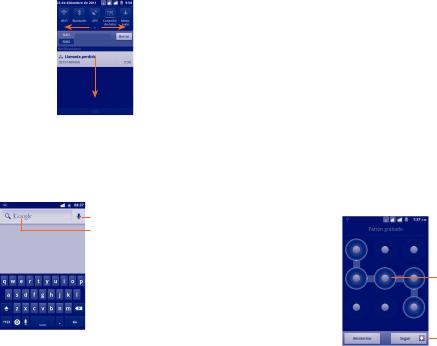
Panel de notificaciones
Toque y arrastre hacia abajo la barra de estado o pulse la tecla Menú y toque Notificaciones para abrir el panel de notificaciones. Toque y arrastre hacia arriba para cerrarlo. Desde el panel de notificaciones, puede abrir algunas funciones con un solo toque (GPS, Bluetooth, etc.), recordatorios indicados mediante iconos de notificaciones o ver información sobre el servicio de conexiones inalámbricas.
Toque  para borrar todas las notificaciones basadas en eventos (el resto de notificaciones en curso se conservarán).
para borrar todas las notificaciones basadas en eventos (el resto de notificaciones en curso se conservarán).
1.3.3 Barra de búsqueda
El teléfono presenta una función de búsqueda que puede utilizarse para localizar información en las aplicaciones, en el teléfono o en la web.
Toque aquí para realizar búsquedas de voz
Toque aquí para realizar búsquedas de texto
Búsqueda de texto
•Pulse la barra Buscar en la pantalla Inicio o la tecla Buscar en la pantalla de otras aplicaciones.
•Escriba el texto o la frase que desee buscar. Aparecerá una lista con los resultados de la búsqueda en la que podrá realizar una selección.
•Toque Ir para buscar para buscar en la red.
Búsqueda de voz
•Toque  en la barra de búsqueda para que aparezca un cuadro de diálogo.
en la barra de búsqueda para que aparezca un cuadro de diálogo.
•Diga la palabra o la frase que desee buscar. Aparecerá una lista con los resultados de la búsqueda en la que podrá realizar una selección.
1.3.4 Bloqueo/desbloqueo de la pantalla
Para proteger su teléfono y su privacidad, puede bloquear la pantalla del teléfono al crear diversos patrones, PIN o contraseñas, etc.
Para crear un patrón de desbloqueo (consulte la sección 10.7.1 para ver los detalles de su configuración)
•Pulse la tecla Menú de la pantalla de inicio, seleccione Ajustes y luego
Seguridad\Active el bloqueo de pantalla\patrón.
•Dibuje su propio patrón. Pulse la tecla Menú si desea obtener ayuda.
Dibuje el patrón de desbloqueo.
Repita el dibujo del patrón de desbloqueo para confirmarlo.
21 |
22 |
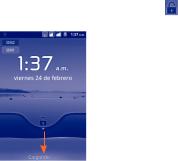
Cómo crear un PIN o una Contraseña de desbloqueo
•Pulse la tecla Menú en la pantalla Inicio, pulse Ajustes y, a continuación, pulse Seguridad\Bloqueo de Pantalla\Pin o Contraseña.
•Establezca su PIN o Contraseña.
Para bloquear la pantalla del teléfono
Pulse la tecla Encender una vez para bloquear la pantalla.
Para desbloquear la pantalla del teléfono
Dibuje el patrón de desbloqueo que haya creado o introduzca el PIN o la contraseña para desbloquear la pantalla. Si no ha configurado la pantalla de desbloqueo, arrastre hacia abajo el icono de bloqueo para desbloquearla.
1.3.5 Personalización de la pantalla de Inicio
Añadir
Toque y mantenga presionada un área vacía o pulse la tecla Menú y toque Añadir en la pantalla de inicio. Aparecerá la pantalla Añadir a pantalla de inicio con una serie de opciones.
• Accesos directos |
Permite añadir un acceso directo a la pantalla de |
|
inicio, por ejemplo para aplicaciones, favoritos, |
|
contactos, etc. |
• Widgets |
Permite añadir un widget a la pantalla de inicio, |
|
como un reloj, un reproductor de música, etc. |
• Carpetas |
Permite añadir una carpeta a la pantalla de |
|
inicio, como una carpeta nueva, una carpeta de |
|
contactos, etc. |
Para organizar mejor los elementos de la pantalla de inicio (accesos directos, widgets),puede añadirlos a una carpeta tocándolos y arrastrándolos a la carpeta que desee. Para renombrar una carpeta, ábrala, toque y mantenga presionada la barra de título de la carpeta para abrir el cuadro de diálogo Cambiar nombre de carpeta, escriba el nuevo nombre y confirme con Aceptar.
Colocación en otro lugar
Toque y mantenga pulsado el elemento que desea colocar en otro lugar para activar el modo Mover, arrastre el elemento a la posición deseada y, a continuación, suéltelo. Mantenga pulsado el icono de la izquierda o de la derecha de la pantalla para arrastrar el elemento a otra página de la pantalla Inicio.
Eliminar
Mantenga presionado el elemento que desee eliminar para activar el modo Mover, arrástrelo a la papelera que aparece en la parte inferior, que se pondrá de color rojo, y suéltelo.
23 |
24 |
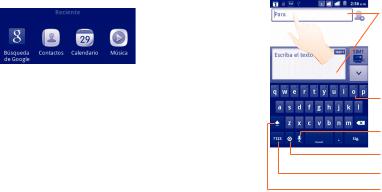
Personalización del fondo de pantalla
Toque y mantenga presionada un área vacía o pulse la tecla Menú y toque Fondos de pantalla en la pantalla de inicio; se abrirá la ventana emergente
Seleccionar fondo pantalla con una serie de opciones. Galería incluye las imágenes que ha hecho, cortado o descargado. En Fondos de pantalla animados se incluye una lista desplegable de fondos de pantalla animados. Galería fondos pantall. incluye todos los fondos de pantalla predefinidos del teléfono. Deslice el dedo hacia la izquierda o la derecha para buscar la imagen que desee y toque Fijar F. Pantalla para confirmar.
1.3.6 Pestaña Aplicación
Toque  en la pantalla de inicio para acceder a la lista de aplicaciones. Para volver a la pantalla Inicio, pulse la tecla Inicio.
en la pantalla de inicio para acceder a la lista de aplicaciones. Para volver a la pantalla Inicio, pulse la tecla Inicio.
Consultar las aplicaciones recientemente utilizadas
Para consultar las aplicaciones utilizadas recientemente, pulse y mantenga la tecla Inicio. Toque un icono de la ventana para abrir la aplicación relacionada.
1.3.7 Ajuste de volumen
Pulse las teclas para subir o bajar el volumen para ajustar el volumen. Si selecciona el volumen mas bajo su telefono pasara a modo Silencio (1).
(1)Los ajustes del teléfono variarán según los cambios realizados en los ajustes generales de Ajustes\Perfiles de audio\Silencio.
2 Introducción de texto ..........
2.1Uso del teclado en pantalla
El teclado en pantalla se mostrará automáticamente cuando un programa requiera la introducción de números o texto.
Ajustes del teclado en pantalla
Pulse la tecla Menú de la pantalla de inicio y seleccione Ajustes\Idioma y teclado, verá una serie de ajustes para que los seleccione.
Ajuste de la orientación del teclado en pantalla
Gire el teléfono lateralmente o hacia arriba para ajustar la orientación del teclado en pantalla. Como alternativa, también puede hacerlo a través de los ajustes (pulse la tecla Menú en la Pantalla de inicio\Ajustes\ Pantalla).
2.1.1 Teclado Android
Toque para introducir texto o números; toque de nuevo para seleccionar el método de introducción de texto.
Mantenga pulsada una letra y deslice el dedo para seleccionar un carácter distinto, como una letra acentuada, un número, etc.
Seleccionar para introducir la entrada de voz.
Presione para seleccionar el modo de entrada o los ajustes del teclado Android.
Toque aquí para cambiar a los símbolos o teclado numérico.
Toque dos veces para bloquear las mayúsculas.
25 |
26 |
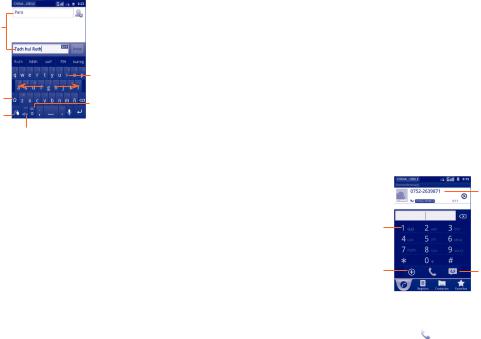
2.1.2 Teclado Swype
Seleccionar para introducir texto o números. Mantener seleccionado para elegir el método de introducción.
Seleccionar para cambiar de modo de introducción ("abc/Abc/ ABC").
Toque y mantenga presionado para acceder a los ajustes de Swype y obtener información adicional.
Pulsar prolongadamente para entrar en el modo de elección múltiple.
Mantener seleccionado para cambiar el idioma de entrada.
Seleccionar para introducir números y símbolos, etc.
2.2Edición de texto
Toque el texto ingresado para editar.
•Mantenga pulsado un campo de texto para ampliar el texto con una lupa.
•Toque dos veces el texto ingresado y luego toque Seleccionar todo/ Seleccionar texto en el botón emergente.
•El texto seleccionado aparecerá resaltado en naranja. Arrastre una pestaña de selección  /
/ para ajustar el rango de texto seleccionado.
para ajustar el rango de texto seleccionado.
•Toque Cortar/Copiar/Pegar (1) en el botón emergente.
(1)La opción 'Pegar' no aparecerá a menos que se haya copiado o cortado algo.
3 Llamadas telefónicas,
Registro y Contactos............
3.1 Teléfono ....................................................... 
3.1.1 Cómo realizar una llamada
El usuario puede iniciar una llamada fácilmente con el menú Teléfono.
Entre en este menú a través de uno de los dos siguientes métodos:
•Toque  en la pantalla de Inicio.
en la pantalla de Inicio.
•Toque  en la pantalla de inicio y seleccione Teléfono.
en la pantalla de inicio y seleccione Teléfono.
|
Desplácese hacia |
|
arriba o hacia abajo |
|
para ver los resultados |
Toque y mantenga presionado |
coincidentes |
esta opción para acceder al |
|
buzón de voz |
|
Toque esta opción para |
Toque para enviar un |
añadir a Contactos |
mensaje |
Introduzca el número deseado directamente |
con el teclado o toque |
|
las pestañas para seleccionar un contacto de |
Contactos, Registro o |
|
Favoritos y, a continuación, toque |
para hacer la llamada. El número |
|
introducido puede guardarse en Contactos tocando  .
.
Si se equivoca, puede borrar los números erróneos tocando  .
.
Para colgar, toque Finalizar.
27 |
28 |
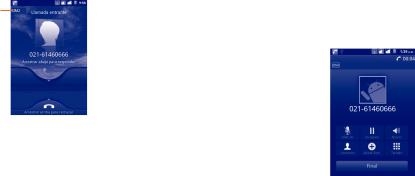
Llamadas internacionales
Para realizar una llamada internacional, toque y mantenga presionado  para introducir el signo “+”, a continuación, introduzca el prefijo de país internacional seguido del número de teléfono completo y, por último, toque
para introducir el signo “+”, a continuación, introduzca el prefijo de país internacional seguido del número de teléfono completo y, por último, toque  .
.
Llamada de emergencia
Si el teléfono tiene cobertura de red, marque el número de emergencia y pulse  para realizar una llamada de emergencia. Esto funciona incluso sin tarjeta SIM y sin necesidad de introducir el código PIN.
para realizar una llamada de emergencia. Esto funciona incluso sin tarjeta SIM y sin necesidad de introducir el código PIN.
3.1.2 Cómo responder o rechazar una llamada
Indica la tarjeta SIM que está utilizando
Cuando reciba una llamada entrante, toque el ícono verde de teléfono para responder;Toque el icono de teléfono rojo para rechazar.
Si recibe una llamada que no desea contestar, podrá rechazarla arrastrando el icono del teléfono rojo hacia arriba. Se enviará la llamada directamente al buzón de voz para que puedan dejar un mensaje. O para rechazar una llamada con un SMS, pulse la tecla Menú tocando Enviar mensaje.
3.1.3 Llamar a su buzón de voz
Para que no pierda ninguna llamada, la red dispone de un servicio de buzón de voz. Este servicio funciona como un contestador que puede consultar en cualquier momento.
Para acceder a su buzón de voz, mantenga pulsado durante unos segundos  en la pestaña Teléfono.
en la pestaña Teléfono.
Para definir el número del buzón de voz, vaya a Ajustes\Ajustes de llamadas\Llamada de voz\Buzón de voz.
Si recibe un mensaje en el buzón de voz, aparecerá el icono de buzón de voz  en la barra de estado. Abra el panel de notificaciones y toque
en la barra de estado. Abra el panel de notificaciones y toque
Nuevo mensaje de voz.
3.1.4 Durante una llamada de voz
Durante una llamada, pulse la tecla Menú para abrir las opciones de llamada.Toque Bluetooth para cambiar entre auricular y teléfono o toque Empezar la grabación para grabar la llamada. Para ajustar el volumen durante una llamada, pulse las teclas para subir o bajar el volumen.
29 |
30 |

Permite retener la llamada actual. Pulse de nuevo este icono para recuperar la llamada.
Toque aquí para silenciar la llamada en curso. Vuelva a tocar este icono para recuperar el sonido de la llamada.
Toque aquí para activar el altavoz durante la llamada en curso. Vuelva a tocar este icono para desactivar el altavoz.
Permite acceder a Contactos o llamar a un contacto.
Toque para añadir un interlocutor introduciendo su número de
teléfono.
Toque para mostrar el teclado numérico en pantalla.
Toque aquí para finalizar la llamada en curso.
Para evitar un mal funcionamiento de la pantalla táctil durante una llamada, la pantalla se bloqueará automáticamente cuando el usuario acerque el teléfono a la oreja y se desbloqueará cuando lo aleje.
3.1.5 Gestión de llamadas de voz simultáneas
Este teléfono permite gestionar varias llamadas de voz simultáneas.
Alternar
Cuando haya aceptado dos llamadas, toque Alternar para alternarlas. Ahora puede cambiar de una línea a otra. Se pondrá la llamada en curso en espera y pasará a la otra llamada.
Conferencia (1)
Permite establecer una conferencia telefónica.
•Llame al primer participante de la conferencia telefónica.
•Toque  para añadir otra llamada.
para añadir otra llamada.
•Introduzca el número de la persona que desea añadir a la conferencia
y pulse el icono  . También puede añadir participantes a partir de
. También puede añadir participantes a partir de
Contactos, Registro o Favoritos.
•Toque A tres para empezar la conferencia.
•Durante una conferencia telefónica, toque  para finalizar la llamada de uno de los participantes o para hablar en privado con uno de ellos.Toque Finalizar para finalizar la llamada de un participante o bien Privado para hablar en privado con él y poner en espera a los demás.
para finalizar la llamada de uno de los participantes o para hablar en privado con uno de ellos.Toque Finalizar para finalizar la llamada de un participante o bien Privado para hablar en privado con él y poner en espera a los demás.
•Toque  para finalizar la conferencia y desconectar a todos los participantes.
para finalizar la conferencia y desconectar a todos los participantes.
(1)Según su operador de red.
31 |
32 |
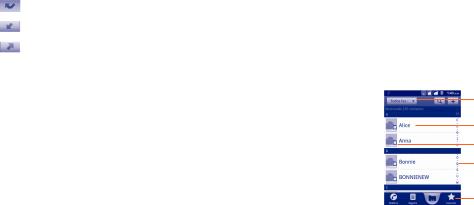
3.2Registro de llamadas ..................................
Puede acceder a su historial de llamadas si toca  en la pantalla Inicio y, a continuación, Registro. Toque un contacto/número para realizar una llamada directamente. Existen tres tipos de llamadas en Registro:
en la pantalla Inicio y, a continuación, Registro. Toque un contacto/número para realizar una llamada directamente. Existen tres tipos de llamadas en Registro:
Llamadas perdidas
Llamadas entrantes
Llamadas salientes
Toque  ,
,  ,
,  ,
,  para ver los tipos de llamada clasificados por Todas las llamadas, Llamadas perdidas, Llamadas salientes o Llamadas entrantes. También puede tocar
para ver los tipos de llamada clasificados por Todas las llamadas, Llamadas perdidas, Llamadas salientes o Llamadas entrantes. También puede tocar  para ver las llamadas clasificadas por Todos los recursos, SIM1, SIM2 o Internet.
para ver las llamadas clasificadas por Todos los recursos, SIM1, SIM2 o Internet.
Toque  o pulse y mantenga un número o contacto para ver más información u otras operaciones.
o pulse y mantenga un número o contacto para ver más información u otras operaciones.
Podrá ver información detallada de una llamada, iniciar una nueva llamada, enviar un mensaje a un contacto/número, añadir un número a Contactos (sólo disponible para números de teléfono), etc.
Para borrar toda la memoria de llamadas, pulse la tecla Menú y luego toque Borrar registro de llamadas.
Para ajustar la marcación rápida, pulse la tecla Menú y luego pulse Definir marcación rápida.
3.3Contactos .....................................................
Contactos permite acceder de forma rápida y fácil a las personas con las que desee ponerse en contacto.
Puede ver y crear contactos en su teléfono o tarjeta SIM y sincronizarlos con sus contactos de Gmail u otras aplicaciones en la web o en su teléfono.
3.3.1 Consulta de contactos
Para acceder a Contactos, toque  en la pantalla de inicio y seleccione
en la pantalla de inicio y seleccione
Contactos.
Toque para mostrar los contactos por grupo o tarjeta SIM.
Toque aquí para ver la información detallada del contacto.
Toque este icono para abrir el panel de contacto rápido.
Toque para buscar contactos por inicial.
Toque aquí para ver sus contactos favoritos.
Toque y mantenga presionado un contacto para ver el menú de opciones correspondiente.
También puede pulsar la tecla Menú para acceder al menú de opciones de la lista de contactos.
33 |
34 |
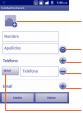
Están activadas las acciones siguientes:
• Buscar |
Toque para buscar un contacto. |
• Grupos |
Asigne contactos a grupos para enviar fácilmente |
|
un SMS/MMS o correo electrónico a todos sus |
|
miembros. |
• Definir marcación Añada el teléfono de un contacto como número rápida de marcación rápida. Están disponibles los dígitos
del 2 al 9.
•Contacto nuevo Añadir nuevo contacto.
•Eliminar contacto Permite seleccionar y borrar los contactos no
|
deseados. |
• Más\Importar/ |
Permite importar o exportar contactos entre el |
exportar |
teléfono, la tarjeta SIM y la tarjeta microSD. |
• Más\Opciones |
Permite seleccionar la visualización de contactos, |
vista |
por ejemplo, sólo los que tienen teléfonos, los de |
|
otras aplicaciones, si las hay, etc. |
• Más\Cuentas |
Permite administrar los ajustes de sincronización |
|
de distintas cuentas. |
• Más\Sincronización Sincroniza contactos desde otras cuentas, como por ejemplo, Google, Facebook, etc. a sus Contactos.
•Más\Compartir Comparta contactos con otros enviándoles la contactos visibles vCard de los contactos a través de Bluetooth,
SMS, correo electrónico, etc.
3.3.2 Añadir un contacto
Pulse la tecla Menú de la pantalla de la lista de contactos y seleccione
Contacto nuevo. Debe seleccionar la ubicación (Teléfono/SIM1/SIM2) para guardar el contacto.
Deberá introducir el nombre del contacto y otra información de contacto. Para pasar de un campo a otro fácilmente, desplácese hacia arriba o hacia abajo en la pantalla.
Toque aquí para seleccionar una imagen para el contacto.
Toque aquí para desplegar las otras etiquetas predefinidas de esta categoría.
Toque aquí para borrar la etiqueta seleccionada. Toque aquí para añadir otras etiquetas a esta categoría.
Toque aquí para añadir un grupo.
Toque aquí para abrir un menú con etiquetas predefinidas.
Cuando haya terminado, toque Hecho.
Añadir a / eliminar de Favoritos
Si desea añadir un contacto a Favoritos (solo disponible para contactos del teléfono), toque y mantenga pulsado el contacto para que aparezca el menú de opciones del contacto y, a continuación, seleccione Añadir a Favoritos.También puede tocar un contacto para ver sus detalles y luego tocar  para añadirlo a Favoritos (la estrella se volverá dorada).
para añadirlo a Favoritos (la estrella se volverá dorada).
Si desea eliminar un contacto de Favoritos, seleccione Eliminar de Favoritos en el menú de opciones del contacto o bien toque la estrella dorada  de la pantalla de los detalles del contacto.
de la pantalla de los detalles del contacto.
35 |
36 |
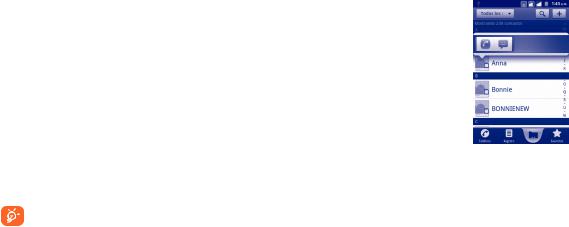
3.3.3 Edición de contactos
Para editar la información de los contactos, toque y mantenga presionado el contacto cuya información desee editar y, a continuación, toque Editar contacto. Cuando haya terminado, pulse Hecho.
Cambio del número de teléfono predeterminado de un contacto
El número de teléfono predeterminado (el que tiene prioridad al realizar una llamada o enviar un mensaje) aparecerá siempre debajo del nombre del contacto. Para cambiarlo, toque y mantenga presionado el número que desee establecer como número predeterminado en la pantalla de detalles del contacto y luego seleccione Convertir en número predeterminado.Aparecerá  después del número.
después del número.
Bloquear llamadas entrantes/establecimiento de un tono para un contacto
En la pantalla de detalles del contacto, pulse la tecla Menú para acceder al menú de opciones de la lista de contactos y seleccione Opciones y, a continuación, Llamadas entrantes o Sonido.
Si establece que se bloqueen directamente las llamadas entrantes de un contacto, cuando llame, el teléfono no sonará y se enviará la llamada directamente al buzón.
Borrar un contacto
Para borrar un contacto, pulse la tecla Menú y seleccione Eliminar contacto en la pantalla de detalles de contactos, o bien toque y mantenga presionado el nombre de un contacto en la pantalla de contactos para acceder al menú de opciones de la lista de contactos y, a continuación, seleccione Eliminar contacto.Toque OK para confirmar.
El contacto eliminado también se eliminará de otras aplicaciones del teléfono o Internet la próxima vez que sincronice el teléfono. Un contacto eliminado de la tarjeta SIM1/SIM2 no puede ser reincorporado.
37
3.3.4 Comunicación con los contactos
A partir de la lista de contactos, puede comunicar con ellos realizando una llamada o intercambiando mensajes.
Para realizar una llamada desde la pantalla de detalles del contacto, toque y mantenga el número al que desea llamar, luego toque Llamar al contacto.También puede pulsar  .
.
Para enviar un mensaje utilizando los detalles en pantalla de un contacto, toque y mantenga el número al que desde enviar el mensaje, luego toque Enviar mensaje de texto.También puede pulsar  en. el lado derecho.
en. el lado derecho.
Uso de Quick Contact for Android
Toque la imagen de un contacto para abrir Quick Contact for Android; puede seleccionar el icono de modo de conexión.
Los iconos disponibles en la barra de Quick Contact dependerán de la información que tenga del contacto y de las aplicaciones y cuentas del teléfono.
38
3.3.5Importación, exportación y uso compartido de contactos
Este teléfono permite importar contactos de una tarjeta SIM o microSD y exportar contactos a una tarjeta microSD, para que su información se guarde como copia de seguridad.
En la pantalla Contactos, pulse la tecla Menú para abrir el menú de opciones de la lista de contactos, toque Más\Importar/Exportar. Desde aquí puede intercambiar contactos entre el teléfono y la tarjeta SD, y entre el teléfono y la tarjeta SIM; y entre el teléfono y la tarjeta SIM siguiendo los pasos a continuación:
•Seleccione la ubicación desde la que quiere copiar los contactos, luego toque
Siguiente.
•Seleccione la ubicación a la que quiere copiar los contactos, luego toque
Siguiente.
•Toque sobre los contactos que quiere copiar o marque la casilla de verificación Seleccionar todos luego toque Copiar para confirmar.
Puede compartir un único contacto o contactos con otras personas al enviar el archivo de vCard del contacto mediante Bluetooth, SMS, Email, etc.
Toque el contacto que desee compartir, pulse la tecla Menú, toque Compartir en la pantalla de detalles del contacto y seleccione la aplicación para realizar esta acción.
3.3.6 Visualización de contactos
Puede configurar para cada cuenta los grupos de contactos que desea visualizar en la lista Contactos. Para mostrar u ocultar los contactos que no tengan números de teléfono, pulse la tecla Menú en la pantalla de la lista de contactos, toque Más\Opciones vista y toque la opción Sólo contactos con nº Tel. para activarla o desactivarla. Por último, toque Hecho. La misma operación para otras opciones: Contactos del teléfono,
Contactos de la SIM, Ordenar lista por, Mostrar nombres de los contactos como.
39
3.3.7 Agrupación y división de contactos
Para evitar duplicados, puede añadir cualquier información de contacto nueva a contactos existentes con una sola acción (solo disponible para contactos del teléfono).
Toque el contacto al que desee añadir información, pulse la tecla Menú, toque Editar contacto, vuelva a pulsar la tecla Menú y toque Agrupar.
En este momento, deberá seleccionar el contacto cuya información desee agrupar con el primer contacto. La información del segundo contacto se añadirá a la del primero, y el segundo contacto desaparecerá de la lista Contactos.
Para dividir la información de los contactos, toque el contacto cuya información desee dividir, pulse la tecla Menú, seleccione Editar contacto, vuelva a pulsar la tecla Menú y, por último, Dividir.
3.3.8 Cuentas
Es posible sincronizar contactos, datos y otra información desde distintas cuentas en función de las aplicaciones instaladas en el teléfono.
Para añadir una cuenta, pulse la tecla Menú en la lista Contactos, seleccione Más\Cuentas y, por último, la ficha Añadir cuenta. También puede acceder pulsando la tecla Menú en la pantalla de inicio, luego Ajustes,
Cuentas y sincronización y, por último, la ficha Añadir cuenta.
Deberá seleccionar el tipo de cuentas que desea añadir, como Google, Facebook, etc.
Al igual que para configurar otras cuentas, deberá introducir información detallada como el nombre de usuario, la contraseña, etc.
Puede eliminar una cuenta para suprimir del teléfono la cuenta y toda la información asociada.
40
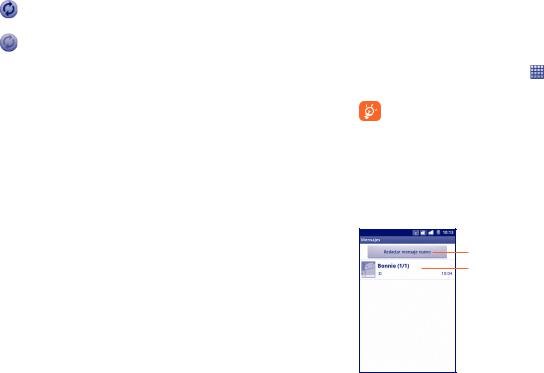
Abra la pantalla Ajustes de sincronización y cuentas, seleccione la cuenta que desea eliminar, pulsar la tecla Menú y toque Eliminar cuenta y confirme la acción.
Iconos útiles:
Indica que la cuenta está configurada para sincronizarse automáticamente con el teléfono.
Indica que la cuenta no está configurada para sincronizarse automáticamente con el teléfono.
Datos en segundo plano
Active o desactive Datos en segundo plano para controlar si se pueden transmitir los datos de aplicaciones o servicios cuando se ejecutan en segundo plano. Si se activa, las aplicaciones pueden sincronizar, enviar y recibir datos en cualquier momento.
Sincronización automática
Si se activa, todos los cambios aplicados a la información del teléfono o en línea se sincronizarán automáticamente entre sí.
Sincronización manual
Puede sincronizar una cuenta manualmente en la pantalla Ajustes de cuentas y sincronización, Para ello, debe seleccionar una cuenta de la lista de esta pantalla, seleccionar Sincronizar ahora.
4 Mensajería de Google,
Gmail/Email, Google Talk ....
4.1Mensajería de Google.................................. 
Con este teléfono móvil podrá crear, modificar y recibir mensajes SMS y MMS.
Para acceder a esta función, toque |
de a pantalla de Inicio y, a |
continuación, seleccione Mensajes. |
|
Todos los mensajes recibidos o enviados se pueden guardar en la memoria del teléfono o la tarjeta SIM. Para consultar los mensajes almacenados en la tarjeta SIM, pulse la tecla Menú de la pantalla Mensajes y, a continuación, toque Ajustes\Gestionar mensajes de SIM.
4.1.1 Escribir mensaje
En la pantalla de lista de mensajes, toque Redactar mensaje nuevo para escribir mensajes de texto/multimedia.
Toque esta opción para crear un nuevo mensaje
Toque esta opción para ver la conversación completa del mensaje
41 |
42 |
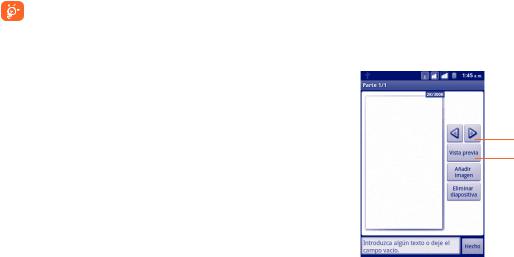
Envío de un mensaje de texto
Introduzca el número de teléfono del destinatario en la barra Para o toque  para añadir destinatarios. Seleccione la barra Escriba el texto aquí para empezar a escribir el mensaje. Cuando haya terminado, toque Enviar para enviar el mensaje de texto. En los modelos con SIM dual, toque Enviar para seleccionar la tarjeta SIM para enviar.
para añadir destinatarios. Seleccione la barra Escriba el texto aquí para empezar a escribir el mensaje. Cuando haya terminado, toque Enviar para enviar el mensaje de texto. En los modelos con SIM dual, toque Enviar para seleccionar la tarjeta SIM para enviar.
Un mensaje SMS de más de 160 caracteres será facturado como varios mensajes SMS. Aparecerá siempre un contador en la parte superior derecha de la caja de texto para recordarle cuántos caracteres están permitidos en un mensaje.
Algunos caracteres (con acentos) hacen aumentar el tamaño del SMS, hecho que puede provocar que el receptor reciba el SMS varias veces.
Envío de un mensaje multimedia
Los mensajes multimedia son mensajes que permiten el envío de videos, imágenes, fotos, animaciones, diapositivas y sonidos a otros móviles compatibles y a direcciones de correo electrónico.
Un SMS se convertirá automáticamente en MMS cuando se adjunten archivos multimedia (imagen, video, audio, diapositivas, etc.) o se añada un asunto o una dirección de correo electrónico.
Para enviar un mensaje multimedia, introduzca el número de teléfono del destinatario en la barra Para y toque la barra Escriba el texto aquí para escribir el texto del mensaje. Pulse la tecla Menú para abrir el menú de opciones, toque Añadir asunto para escribir un asunto y toque Adjuntar para adjuntar una imagen, un video, un archivo de audio o una diapositiva. Cuando haya terminado, toque Enviar para enviar el mensaje de multimedia. En los modelos con SIM dual, toque Enviar para seleccionar la tarjeta SIM para enviar.
Opciones de archivos adjuntos:
• Imágenes Acceda a la aplicación Galería o Gestor de archivos para seleccionar una imagen como archivo adjunto.
• Capturar imagen Permite acceder a la cámara para capturar una imagen nueva con el fin de enviarla como archivo adjunto.
• Videos |
Acceda a la aplicación Galería o Gestor de archivos |
|
para seleccionar un video como archivo adjunto. |
• Grabar video |
Permite acceder a la videocámara para grabar un video |
|
nuevo con el fin enviarlo como archivo adjunto. |
• Audio |
Permite seleccionar un archivo de audio como |
|
archivo adjunto. |
• Grabar audio |
Abra la grabadora de sonidos para grabar un mensaje |
|
de voz y adjuntarlo. |
• Presentación |
Entre en la pantalla Editar diapositiva y toque Añadir |
|
diapositiva para crear una nueva diapositiva o bien toque |
|
una existente para editarla (vea la imagen siguiente). Pulse |
|
la tecla Menú para ver más acciones, como establecer la |
|
duración de la diapositiva, añadir música, etc. |
Toque aquí para ir a la diapositiva anterior o siguiente.
Toque aquí para obtener una vista previa de la diapositiva actual.
 Toque aquí para editar el título de esta diapositiva.
Toque aquí para editar el título de esta diapositiva.
43 |
44 |
